win11看到局域网电脑 但看不到打印机 Win11共享打印机找不到怎么办
更新时间:2024-02-28 09:52:15作者:xiaoliu
近期微软推出了全新的操作系统Win11,许多用户都迫不及待地升级了自己的电脑,一些用户在使用Win11的过程中遇到了一个问题:他们能够在局域网中看到其他电脑,却无法找到共享的打印机。这对用户来说无疑是一个头疼的问题,因为无法使用共享打印机给自己的文件进行打印。当Win11共享打印机找不到时,我们应该如何解决呢?在本文中我们将为大家提供一些实用的解决方法。
步骤如下:
1、首先点击开始菜单,打开“设置”
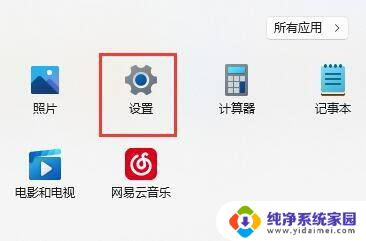
2、接着点特销蹲击左侧栏的“蓝牙和其他设备”
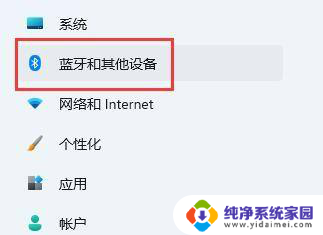
3、然后打开右侧的“打印机和扫描仪”
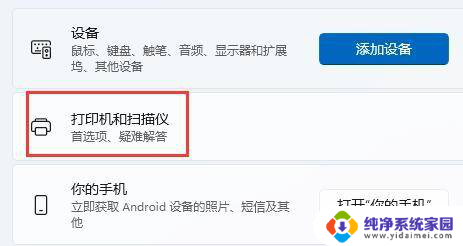
4、再找到想要共享的打印机,点击进轿泪入。
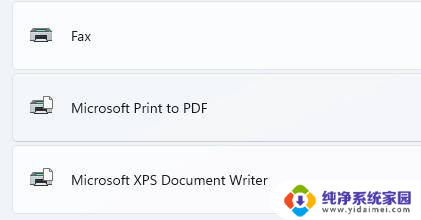
5、进入后,再打开“打印机属性”
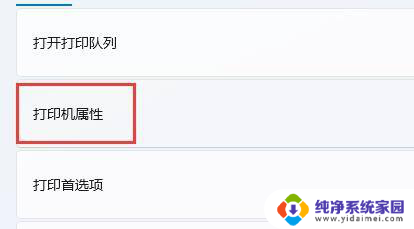
6、在属性面板中,点击上方“共享”选项卡。
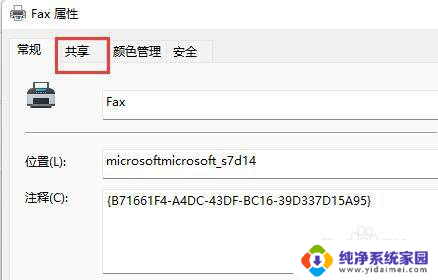
7、进入后,勾选“共享这台打印机”并保存。保存后,其他电脑只要连接同一个局域网就可以共享这台打印返率机了。

以上是win11在局域网中可以看到电脑,但无法看到打印机的全部内容,如果你也遇到了类似情况,请参考小编的方法来解决,希望对大家有所帮助。
win11看到局域网电脑 但看不到打印机 Win11共享打印机找不到怎么办相关教程
- win11看不到打印机 Win11打印机找不到怎么办
- win11连接不了win10的共享打印机 Win11无法连接到局域网中的Win10共享打印机怎么办
- win11局域网共享打印机报错709 win11共享打印机709错误解决步骤
- win11共享打印机无法连接到打印机 Win11打印机共享设置方法
- win11家庭版找不到打印机 Windows11找不到打印机设备怎么解决
- 两台win11共享打印机 局域网打印机共享操作步骤
- w7共享w11能共享打印机吗 Win11打印机共享到另一台电脑方法
- win11局域网不同ip段共享打印机 同一家公司不同网段如何在 Windows 11 上实现打印机共享
- win11共享无法连接到打印机 Win11共享打印机失败的原因
- 0x00000040win7和win11共享打印机 Win11网络名不再提示打印机错误0X00000040怎么办
- win11如何关闭协议版本6 ( tcp/ipv6 ) IPv6如何关闭
- win11实时防护自动开启 Win11实时保护老是自动开启的处理方式
- win11如何设置网页为默认主页 电脑浏览器主页设置教程
- win11一个屏幕分四个屏幕怎么办 笔记本如何分屏设置
- win11删除本地账户登录密码 Windows11删除账户密码步骤
- win11任务栏上图标大小 win11任务栏图标大小调整方法